JavaScriptで誰でも簡単に作って稼げる「Officeアドイン」とは?:特集:Officeストアで世界に飛び出そう! 最新Office 2013アプリ開発入門(前編)(4/4 ページ)
Microsoft Office Developer Tools for Visual Studio 2012
今回はテキスト・エディタを使用してプログラミングを行ったが、Web Platform Installer(WebPI)から取得可能な「Microsoft Office Developer Tools for Visual Studio 2012」(現在は、Preview 2版がリリースされている)のアドインをVisual Studio 2012(Professional Edition以上)にインストールすると、Visual Studioで専用のプロジェクト・テンプレート(次の画面)を使用してOfficeアドインを開発できる。実際、Officeアドインは、WebブラウザでなくMicrosoft Office上で動作するため、通常のWebアプリのようにデバッグできないが、Visual Studioを使うと、こうしたデバッグ実行が行え、さらにIntelliSense(=コード入力時の補完機能)なども利用できることを考慮すると、企業内でリリースする情報システム・アプリや、Officeストアに登録する製品アプリを構築するなら、このテンプレートを使って構築する方が賢明だ。
Officeアドインの配布について
前述では共有フォルダを使った配布を行ったが、最後に、Officeアドインの配布方法について補足しておきたい。
Officeアドインでは、以下の3種類の配布方法を提供している。
- Officeストアからの配布
- アドイン・カタログ(SharePoint)からの配布
- 共有フォルダを使った配布(前述)
●Officeストアからの配布
作成したOfficeアドインをOfficeストアに登録するには、開発者は「Seller Dashboard」というサイト(英語のみ)に開発者や会社の情報を事前登録しておく必要がある。またOfficeアドインが完成したら、マニフェストXMLファイルや製品のアイコンなど一式を、「.app」の拡張子を持つZIP形式ファイルにパッケージ化し(=ZIP圧縮したうえで拡張子を書き換える)、このSeller Dashboardに提出する(なお、このパッケージ化は、前述のVisual Studioのプロジェクト・テンプレートを使用すると容易に行える)。そして、提出されたOfficeアドインは、審査の後、Officeストアに出品される。前述のとおり、Officeアドイン自体はクラウド上にホストされたWebアプリなので、Officeストアからダウンロードされるオブジェクトの実体は、主にマニフェストXMLファイルだ。
なお、本稿の執筆時点(2013年1月)では、まだプレビュー版のため、Officeストアには無償のアプリしか登録できないが、最終的には課金も可能になる見込みだ。
●アドイン・カタログ(SharePoint)からの配布
アドイン・カタログ(App Catalog)とは、SharePoint 2013から提供されている新しいサイトで、このサイトに、前述の共有フォルダと同様に、Officeストアから取得したアプリやカスタムのマニフェストXMLファイルを配置し、Officeクライアントからこのサイトを参照することで、企業内で統一的に使用するOfficeアドインを一括して提供できる(なお、アドイン・カタログはOffice 365でも使用可能だ)。さらに、カタログの設定は、ユーザーが個別にMicrosoft Officeクライアントを起動しなくても、IT部門の管理者がグループ・ポリシーを使って設定することが可能であり、企業内で統一的なカタログの設定が可能だ。
なお、メール・アドイン(Outlookアプリ)は、少し事情が異なるので注意してほしい。冒頭のBing Mapsのサンプルの説明で述べたように、メール・アドインは、Exchange Server 2013(もしくは、次期版のOffice 365 Exchange Online)に登録して使用する。Exchange Serverの管理者が、あらかじめ組織(組織のユーザー全員)で共通に使用するアプリを登録しておくこともできるし、あるいはExchange Server 2013と接続されたOutlook 2013クライアント、もしくはOutlook Web Appから、ユーザー自身で好みのOfficeアドインを独自に追加することもできるが、いずれの場合もExchange Server(または、Exchange Online)にアプリの情報は登録される。つまりメール・アドインの場合は、Exchange Server自体がアドイン・カタログと同じようにアプリの中心的なリポジトリの役割を果たしている(なお、Exchangeの管理者によって、ユーザーが個別のアプリを追加できないように制御することも可能だ)。
また、メール・アドインでは、一般のユーザーが個別にアプリを追加する際には、Officeストアからしか追加できないので注意してほしい(つまり、個別に作成したマニフェストXMLファイルは登録できない。一方、Exchange Serverの管理者は、個別のマニフェストXMLファイルを登録できる)。つまり、作業ウィンドウ・アドインやコンテンツ・アドインと異なり、メール・アドインは、Exchange Serverの管理者権限がなければ、現場主導のカスタム・アプリの登録や、開発時のデバッグなどもできないので注意が必要だ(作業ウィンドウ・アドインやコンテンツ・アドインと異なり、現場のパワー・ユーザーがカスタム・アプリを構築して登録することはできない)。
以上、Officeアドインの概要や動作、その基本的なプログラミング方法や配布について説明した。次回の後編では、Officeアドインを使って実現可能なことや不可能なこと(例えばタブレットPC対応や多言語対応&世界展開など)を説明し、Officeアドインの可能性を解説したい。乞うご期待。
Copyright© Digital Advantage Corp. All Rights Reserved.

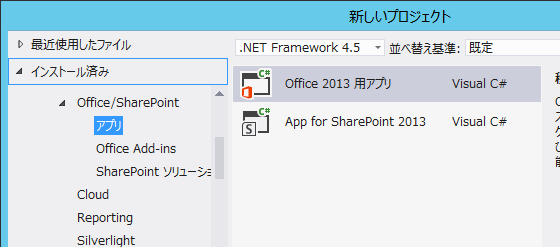 [Office 2013 用アプリ]テンプレート(Visual Studio 2012の[新しいプロジェクト]ダイアログ)
[Office 2013 用アプリ]テンプレート(Visual Studio 2012の[新しいプロジェクト]ダイアログ)



